Anvendelsen af shaders og teksturer er afgørende for den realistiske fremstilling af metaller og støbejern i dine 3D-renderinger. I denne vejledning lærer du, hvordan du kan oprette og tilpasse forskellige metalmaterialer i CINEMA 4D for at opnå imponerende visuelle effekter. I enkle trin vil jeg guide dig til, hvordan du kan forfine udseendet af disse materialer, så dine scener føles endnu mere livlige.
Vigtigste indsigter
- Forskellige metalmaterialer kræver specifikke indstillinger i farve-, refleksions- og reliefkanalerne.
- En præcis justering af lyskilderne kan betydeligt forbedre det samlede billede.
- Effektiv anvendelse af teksturer og reliefkanaler giver dine materialer mere dybde og realisme.
Trin-for-trin vejledning
Forbered materiale til motorblokken
For at komme i gang, skal du indlæse din motorblok i CINEMA 4D. Denne blok vil være grundlaget for anvendelsen af forskellige metalmaterialer. Det drejer sig om en motorblok til et lille fly. For at importere blokken, skal du følge disse trin:

Du bør først sikre dig, at dit objekt er korrekt placeret i scenen for at opnå den bedste effekt ved rendering.
Foretag grundlæggende lysindstillinger
En vigtig forudsætning for præsentationen af dine materialer er den rette lysopsætning. For eksempel kan du indstille to lyskilder i din scene: en fra venstre og en fra højre. Sørg for at optimere belysningen ved at hæve detaljerne i den yderste vinkel. Eksperimenter med graderne for at opnå en jævn belysning.
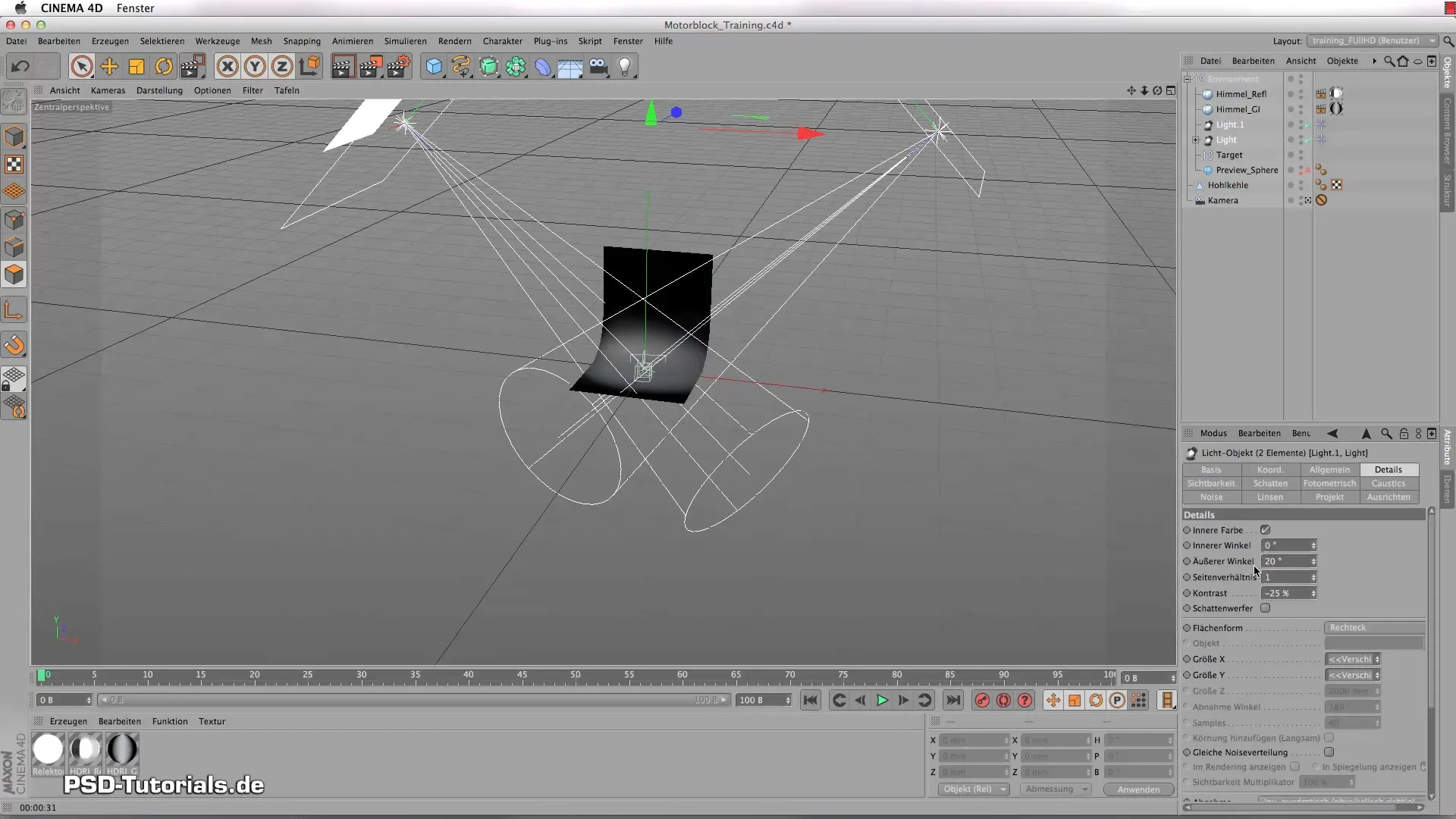
Oprettelse af gulvmateriale
Nu er det tid til at definere gulvmaterialet. Deaktiver først glansen, da det ikke er nødvendigt for et mat gulv. Sæt grundfarven til en dyb hvid og kontroller lysstyrken til 60%. For at gøre refleksionerne blødere, aktiver matteffekten og indstil den til 10%.
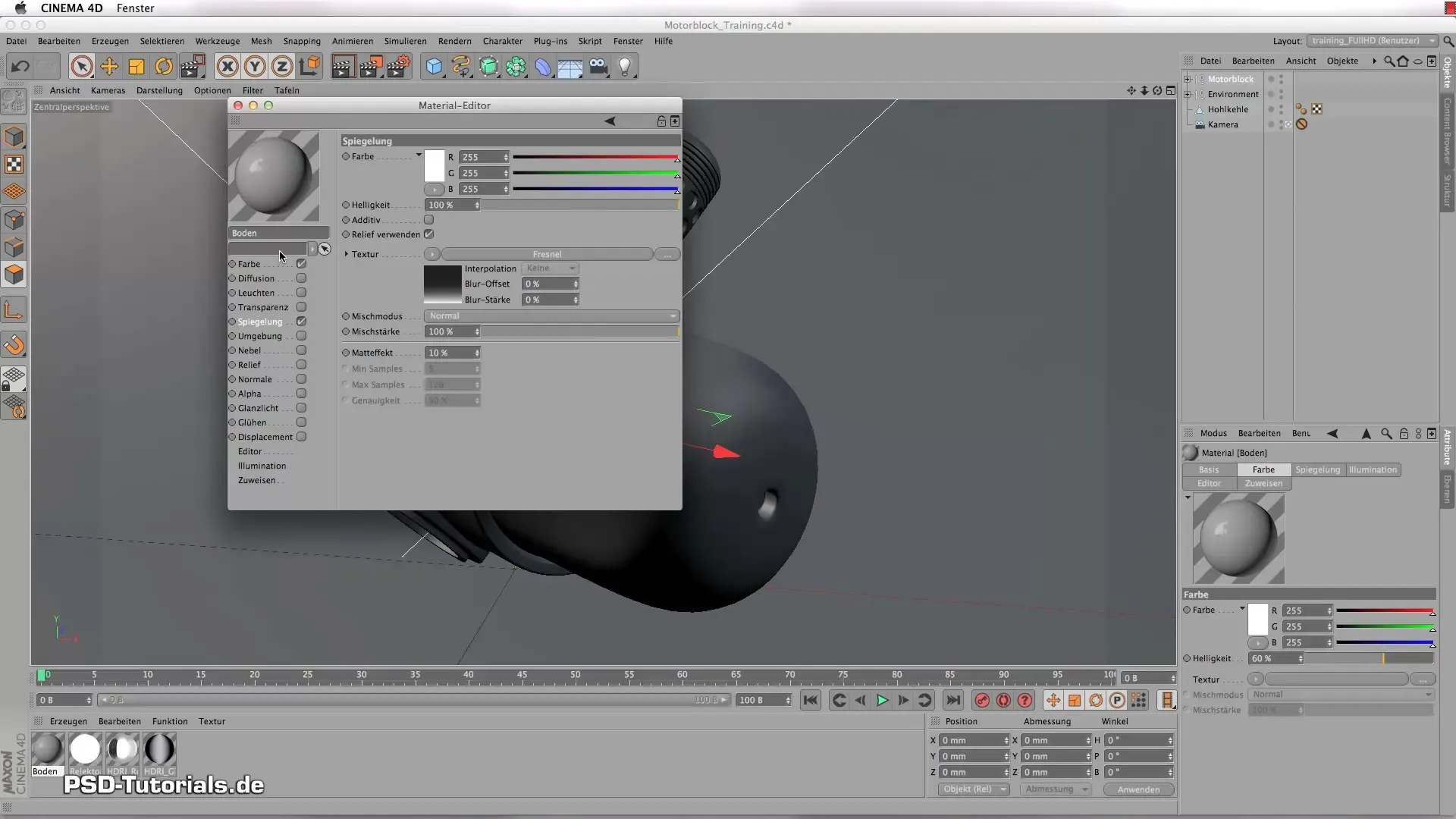
Med dette opnår du en blød overgang af refleksionerne i gulvmaterialet.
Opret støbejernsmateriale
Inden du anvender støbejernsmaterialet, skal du oprette en ny shader og navngive den "Støbejern". Åbn materialeredigeringsprogrammet og deaktiver glansen. I farveindstillingerne skal du sætte farven til en dyb hvid og justere lysstyrken til 15%. Refleksionskanalen skal indstilles højt for at forstærke den metalliske effekt. Aktivér desuden reliefkanalen for at give støbejernet tekstur og dybde.

Dette gælder især for støbejern, som har en grov og uregelmæssig struktur. Vis denne struktur bedre ved at justere reliefstørrelsen i de grå områder.
Tilpas alumateriale
Næste skridt er at oprette et alumateriale. Igen bør alle glanskanaler deaktiveres. Sæt grundfarven til hvid og lysstyrken til 10%. Indstil en Frenell-værdi på 15 i refleksionskanalen.
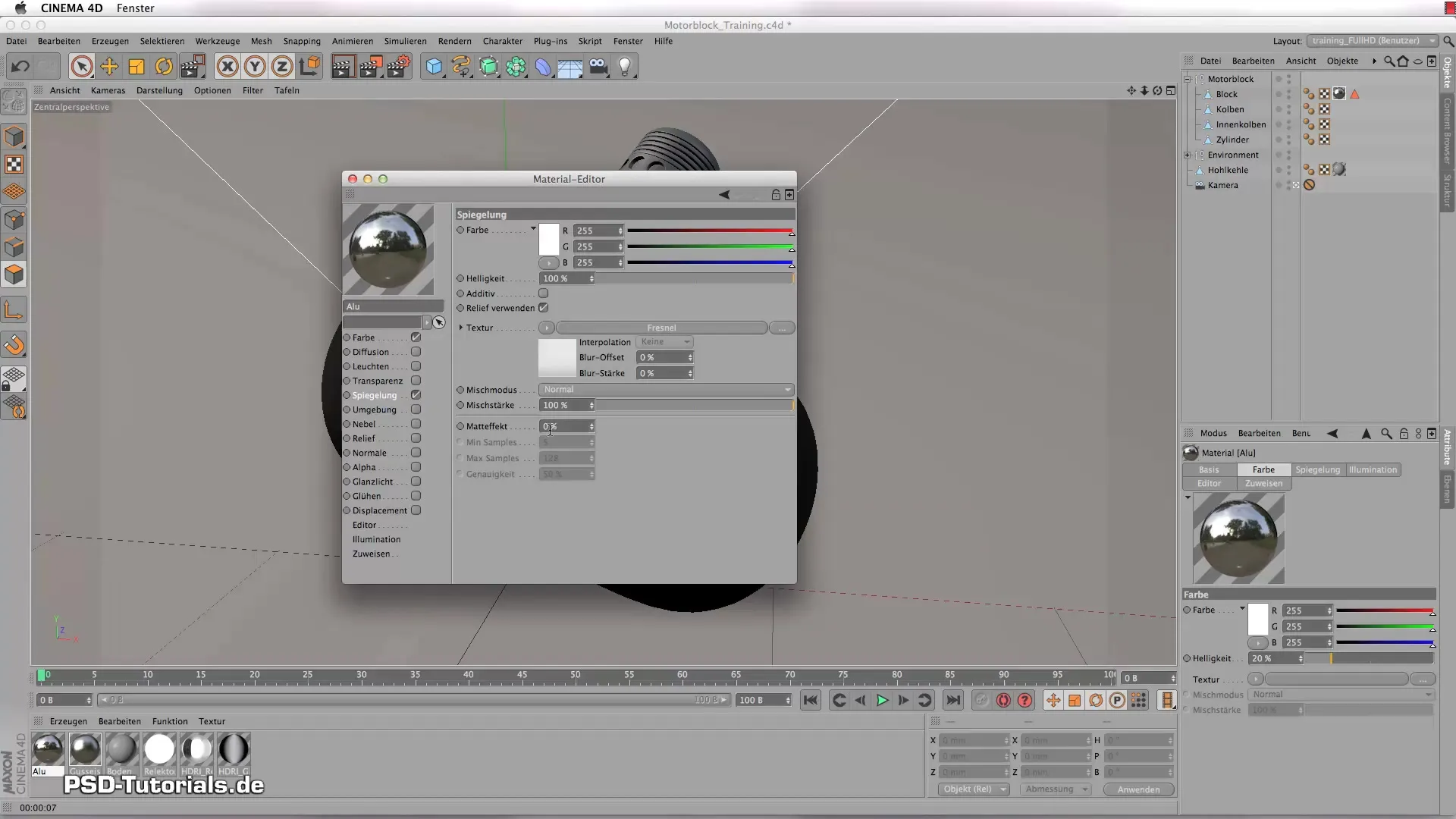
Derefter kan du også tilføje en let matteffekt for at gøre refleksionerne blødere.
Tilføj krommateriale
Krommaterialet behandles på samme måde som alumaterialet, men med et større fokus på refleksionen. I farvekanalen skal du sætte farven tilbage til hvid og lysstyrken til 10%. Sørg for at reducere værdien i refleksionskanalen en smule for at opnå mørkere nuancer.
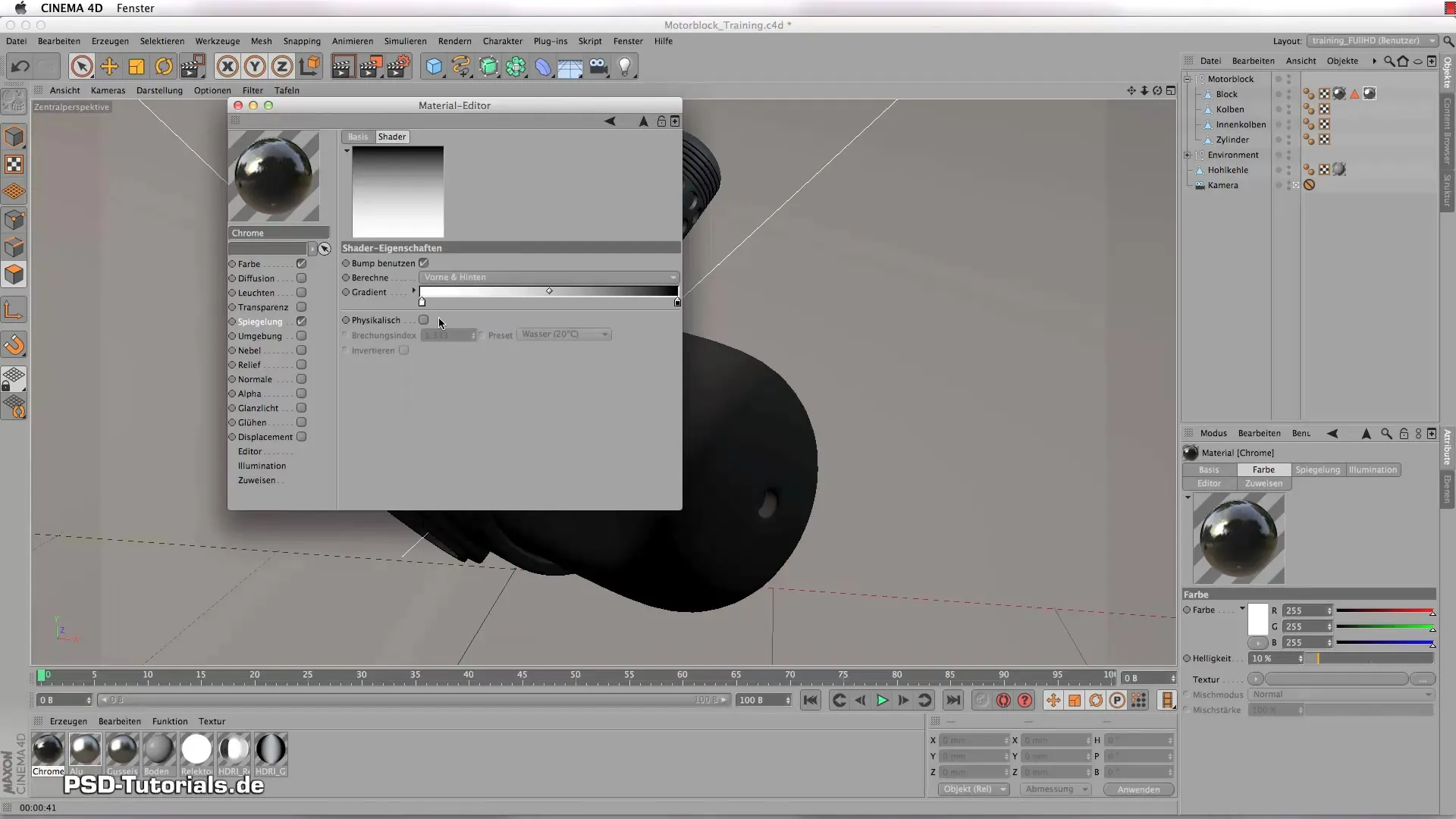
Foretag også her igen en justering af reliefet for at skabe en ægte refleksion.
Færdiggør rustfrit stål med teksturer
Til rustfrit stål-materialet kan du bruge en kombination af farve og tekstur. Sæt farven til hvid og brug en Frenell-værdi, der ikke er så høj som ved krom, men stadig mærkbar. Brug teksturer for at give overfladen strukturel dybde.
Årsagen kan tilføjes ved at anvende en fusion kanal. Eksperimenter med forskellige teksturer for at opnå det ønskede resultat.
Rendering af materialerne
Når du har oprettet og tilpasset alle materialer, kan du begynde at rendere. Sørg for at alle materialer er korrekt anvendt på de relevante dele af motorblokken. Vær opmærksom på renderindstillingerne, så kvaliteten er optimal.

Nu kan du rendere hele scenen og se resultatet. Se, hvordan de forskellige materialer spiller sammen, og juster indstillingerne om nødvendigt for at opnå de bedste resultater.
Resumé - Shader og teksturer for imponerende metalmaterialer i CINEMA 4D
I denne vejledning har du lært, hvordan du kan oprette og tilpasse forskellige metalmaterialer som støbejern, aluminium, krom og rustfrit stål i CINEMA 4D. Med den rette opsætning og de passende indstillinger kan du forvandle enkle geometriske former til fantastiske 3D-modeller.
Ofte stillede spørgsmål
Hvad er de vigtigste kanaler for metalmaterialer i CINEMA 4D?De vigtigste kanaler er farvekanalen, refleksionskanalen og reliefkanalen, hvis det er nødvendigt.
Hvordan kan jeg forbedre refleksionerne af metaller?Forbedr refleksionerne ved at justere Frenell-værdien og bruge matteffekten for at dæmpe refleksionerne.
Hvorfor er lyskilden vigtig for materialefremstillingen?Lyskilden påvirker, hvordan materialer opfattes i scenen ved at skabe skygger og refleksioner, der er afgørende for realismen.


